Commandes à préparer – Application Web
Le menu « Commandes à préparer » affiche la liste des commandes clients. Ces commandes sont généralement issues du site e-commerce connecté à Sokobird.

Pour synchroniser les commandes du site e-commerce avec Sokobird, vous pouvez cliquez sur le bouton « Importer » ![]() . Un dialogue affichera le détail de la synchronisation.
. Un dialogue affichera le détail de la synchronisation.
Il est également possible de créer manuellement une commande. Pour cela, cliquez sur le bouton « Ajouter » ![]() .
.

Cherchez et sélectionnez un client.

Puis sélectionnez le dépôt d’où seront préparés les produits.

Saisissez ensuite un numéro de document et cliquez sur le bouton « Enregistrer« .
Sur une ligne, le bouton « Editer » ![]() permet d’afficher et de modifier les informations de la commande comme le numéro de pièce, l’adresse, le statut ou encore d’ajouter un commentaire.
permet d’afficher et de modifier les informations de la commande comme le numéro de pièce, l’adresse, le statut ou encore d’ajouter un commentaire.
Double-cliquez sur une ligne ou cliquez sur le bouton « Détail » ![]() pour afficher le contenu d’une commande.
pour afficher le contenu d’une commande.

Dans une commande client, vous pouvez afficher la liste des produits de la commande ou la liste des préparations. Utilisez les boutons « Lignes » et « Préparations » pour basculer d’une liste à l’autre.
Dans la liste des lignes, pour ajouter un produit dans une commande, vous pouvez cliquer sur le bouton « Ajouter » ![]() .
.

Cherchez et sélectionnez un produit.

Puis saisissez la quantité de conditionnement souhaitée. Cliquez sur le bouton « Enregistrer » pour finaliser la création.
Pour consulter ou modifier une ligne de produit, double-cliquez sur une ligne ou cliquez sur le bouton « Editer » ![]() .
.
Dans la liste des lignes, il est possible de supprimer une ou plusieurs produits.
Dans la list des préparations, cliquez sur le bouton « Ajouter » ![]() pour lancer une préparation sur l’application web.
pour lancer une préparation sur l’application web.
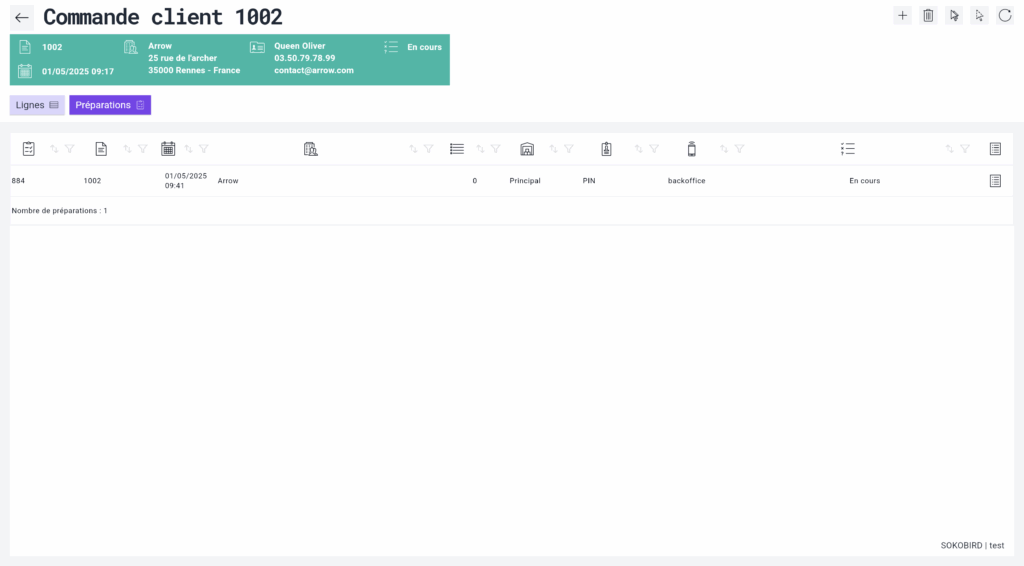
Dans la liste des préparations, il est possible de supprimer une ou plusieurs pièces.
Dans la liste des commandes, il est possible de supprimer une ou plusieurs pièces.
